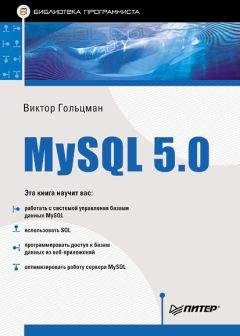Артур Газаров - Устранение неисправностей и ремонт ПК своими руками на 100%
Сигнал создаётся с помощью замыкания реле. Оно может быть: электромеханическое, герконовое либо оптоэлектронное. При этом контакты реле могут замыкаться на нагрузочный резистор либо переключаться.
Тональный набор – тональный сигнал (Dual-Tone Multi-Frequency, DTMF) – 2-тональный многочастотный аналоговый сигнал, который используется для набора телефонного номера.
ADSL – модем. Это современный модем, использующий телефонную линию. При этом параллельно на эту же линию можно подсоединить обычный модем (dial-up) или осуществить соединение, принять факс и т. д., во время работы ADSL-модема.
Такой модем обычно подключается к ПК через USB-порт. Более функциональные модемы имеют и (или) подключение к разъему сетевой карты ПК, выполняют функцию сетевого хаба. ADSL-модем работает по принципу частотного разделения каналов. Передача данных производится на высоких частотах, человек их не слышит.
Обычно ADSL-модем подключается к линии через специальный сплиттер, разделяющий входной сигнал на сигнал от АТС и цифровой сигнал ADSL. В обратном направлении сплиттер складывает оба сигнала и отправляет их в сторону АТС по телефонной линии. Дополнительные телефонные аппараты, которые подключены к линии до сплиттера, должны быть подсоединены через микрофильтр, чтобы исключить помехи, создаваемые ими.
Рис. 14.3. Модем ADSL
Протоколы модемной связи
Протокол модуляции – протокол модемной связи позволяет модемам обмениваться между собой данными. Протоколы определяют порядок установления связи, способ модуляции, скорость передачи данных, чередование пересылки данных и служебных сигналов, а также окончание сеанса связи.
Современный модем может работать с одним из следующих протоколов: V.92,V90, V.34, V.32bis, V.32, V.22.bis, V22, V.23, V.21, Bell 212A, Bell 103.
Протокол MNP (Microcom Network Protocol) позволяет осуществить контроль ошибок и другие служебные функции, поддерживаемые модемом на аппаратном уровне, что обеспечивает качественную связь на зашумленных телефонных линиях.
V.90. Скорость передачи данных от провайдера к модему до 56 Кбит/с. Такая скорость передачи данных доступна при использовании цифровой АТС. Скорость передачи данных от пользователя к провайдеру до 33 600 бит/с. В модемах стандарта V.90. применяется протокол V.42bis (усовершенствованный MNP) для коррекции ошибок, сжатия данных.
V.92. Скорость передачи данных от модема пользователя к провайдеру – до 48 Кбит/с с применением протокола V.44 для коррекции ошибок и сжатия информации. Протокол V.44 сжимает данные более эффективно, в сравнении с V.42bis. При его использовании скорость загрузки HTML страниц может достигать 300 Кбит/с. Благодаря протоколу V.92.модем запоминает параметры линии, что позволяет при повторном дозвоне вдвое сократить время соединения.
Все модемы обеспечивают поддержку предыдущих протоколов – более ранних. Когда при попытке установить связь модем не может соединиться, он выбирает предыдущий протокол, соответственно, более медленный.
Система голосовых команд у модемов ZyXel – IS-101, D-Link – V.253, Genius – AT#V (V.253), U.S. Robotics – AT#V, AT+M.
ADSL-модемы в своей работе используют протоколы – ANSI T1.413 (ADSL over POST), ITU-T G.992.1 (G.dmt), ITU-T G992.2(G.lite); ADSL-2 – ITU 992.3 ADSL2(G.dmt.bis), ITU 992.4 ADSL2 (G.lite.bis), ITU 992.5 ADSL 2+.Установка и замена модема
Для того чтобы установить (заменить) внутренний модем нужно: выключить ПК, снять крышку корпуса, и точно так же, как сетевую или звуковую карту, вставить в PCI-слот плату модема, прикрутив ее винтом к крепежной планке корпуса. Проверьте, до конца ли вошла в слот плата, затем верните крышку на место. После установки драйверов модем готов к работе, приступайте к настройке Интернет-соединения.
При замене модема, не забудьте удалить все драйвера и ПО, которое было установлено от предыдущего модема.
Чтобы удалить драйвер вручную, нужно открыть на жестком диске каталог Windows → Inf, в нем найти файл с расширением. inf соответствующего драйвера и удалить его. Затем удаляете соответствующие vxd-файлы, находятся они в каталоге Windows → System.
Простой способ найти нужные файлы: сравните размер inf-файлов в каталоге, где находился драйвер до установки и всех inf-файлов в каталоге Windows. Нужные файлы должны иметь одинаковый размер.
После перезагрузки Windows старого драйвера в системе не будет. В Обозревателе нужно настроить отображение скрытых папок и файлов. Для чего следует перейти к меню Сервис → Свойства папки → Вид, откроется окно Дополнительные параметры, в нижней части списка параметров установить галочку напротив пункта Показывать скрытые файлы и папки.
Удалить драйвер можно с помощью файловых менеджеров: FAR, Windows Commander, Norton Commander, Dos Navigator или воспользоваться специальными утилитами. Например, Driver Cleaner PRO (www.driverdeaner.net) – утилита, предназначенная для корректного удаления драйверов из операционной системы Windows. Driver Cleaner Professional удаляет драйвера и подчищает за ними «хвосты».
Тестирование модема
Для того чтобы протестировать dial-up модем на предмет работоспособности или правильности установки, нужно подключить его к ПК, открыть Панель управления, щелкнуть на пиктограмме Телефон и модем, выбрать нужный модем (если он установлен не один), в правой нижней части открывшегося окна нажать Свойства (рис. 14.4, слева), выбрать закладку Диагностика (рис. 14.4, справа) и нажать кнопку Опросить модем. Система протестирует модем и сообщит о результатах. Неисправности могут быть вызваны отсутствием соединения, неисправным модемом или USB на материнской плате.
Рис. 14.4. Окно диагностики модема
Для проверки модема рекомендовано воспользоваться специальными программами. Далее рассмотрим некоторые из таких диагностических утилит.
Cable Modem Diagnostic 1.0.4 (www.patilan.com/docsis/overview.htm) – программа для удаленной диагностики кабельных модемов работает со стандартом DOCSIS. Она определяет основные параметры работы модема. Для получения данных опроса модема, в главном окне программы имеется две кнопки Start и Stop. Входящий и исходящий уровни сигнала выводятся в графическом и цифровом виде с возможностью выбора единиц измерения скорости передачи данных. Также утилита отображает информацию о частоте входящих и исходящих сигналов, коэффициенте шума, марке модема и имени конфигурационного файла. Присутствует индикатор состояния модема. Данная утилита будет полезна в основном специалистам и системным администраторам для удалённой диагностики модемов. Кроме того, она подойдёт для проверки работоспособности домашней сети.
Passmark Modem Test (www.passmark.com/products/modemtst.htm) – утилита для проверки и тестирования работы dial-up модемов. PassMark ModemTest использует низкоуровневое тестирование, на результаты которого не влияют провайдер и настройки TCP/IP на вашем компьютере. Утилита тестирует как сами модемы (внутренние и внешние), так и телефонную линию, к которой они подключены. PassMark ModemTest позволяет пользователям изолировать модем от проблем с Интернетом и линиями связи, которые могут вывести устройство из строя.Основные неисправности модемов
Входные цепи модема могут выйти из строя в результате грозы, если он подключен к телефонной линии. Поэтому в грозу требуется не только выключить ПК, но и ОБЯЗАТЕЛЬНО отсоединить модем от телефонной линии.
Приступая к ремонту модема, прежде всего, нужно визуально его осмотреть. Неисправности, возникшие после грозы, нередко видны сразу. Посмотрите на нагрузочный резистор и микросхемы. На них могут быть видны трещины и сколы.
После визуального осмотра включите питание. Проверьте, светятся ли светодиоды. Подключите модем к телефонной линии.
Сразу после подключения модем не должен «занимать» линию. Позвоните на свой городской телефонный номер, например, с мобильного телефона.
Если линия занята, значит, модем «занимает» линию. Если нет сигнала «занято», шлейф не замкнут и находится в исходном – исправном состоянии. Если же модем занимает линию, то следует проверить ключ или реле, либо защитные элементы, диодный мост.
Затем проверьте, «снимает» ли модем трубку после команды. Попробуйте воспользоваться программой Hyper Terminal (есть в Windows) и подайте команду ATH1 для «снятия» трубки. Убедитесь, что модем ее выполнил.
После команды ATH0, модем должен «положить» трубку. Если модем трубку не «снимает» следует проверить резистор, реле, диодный мост, защитные элементы, ключевой транзистор, стабилитрон.
Если AT команды не работают, то не исключена замена микросхемы порта.
Если линия поддерживает тоновый набор, то можно подать команду ATDTxxxxx, или ATDPxxxxx при импульсном наборе, где xxxxx – номер телефона.
Если модем сообщил – No Dial Tone, проверьте стабилитрон, транзисторы, если всё проверено и исправно тогда, возможно, вышла из строя микросхема.
Если вышел из строя трансформатор, вместе с ним мог выйти из строя нагрузочный резистор – низкоомное сопротивление – 5-20 Ом. Могут также выйти из строя контакты герконового реле, а у оптоэлектронного реле – внутренний полевой транзистор.